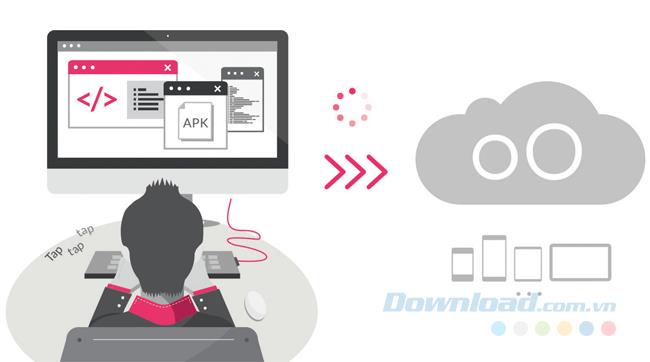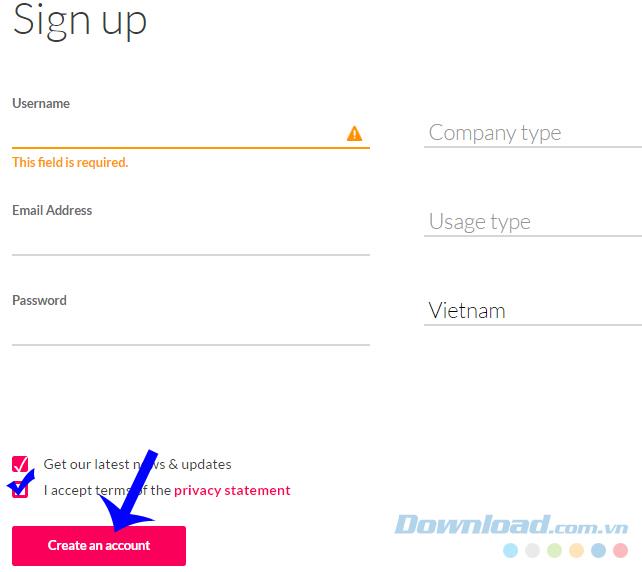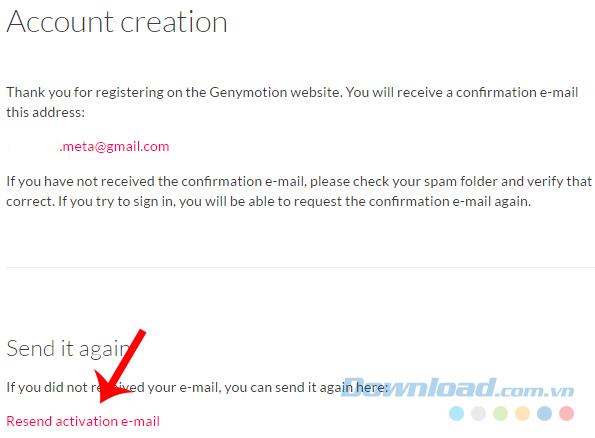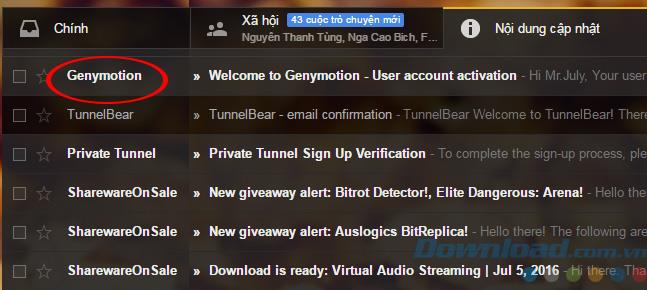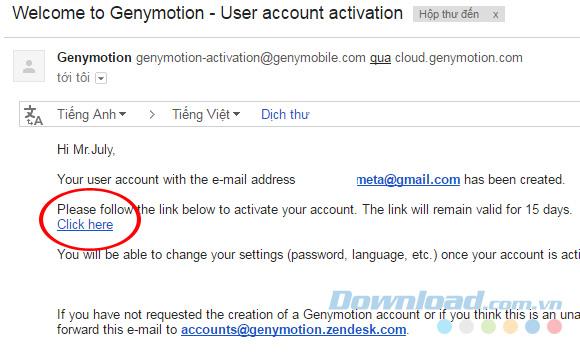شبیه سازهای اندرویدی امروزه دیگر برای کاربران رایانه عجیب نیست. با این حال ، هر شبیه ساز مزایا و معایب مختلفی دارد و برای رایانه ها و نحوه استفاده از آن مانند Genymotion ، نیازهای متفاوتی وجود دارد که نیاز به داشتن یک حساب جداگانه در کاربران دارد. بنابراین ، اگر قبلاً Genymotion نصب کرده باشید ، به یک اقدام دیگر نیاز دارید ، یعنی تنظیم یک حساب Genymotion در رایانه.
می توان گفت که Genymotion زیباترین شبیه ساز است ، اما استفاده از Genymotion در بین شبیه سازهای محبوب اندرویدی امروزه نیز پیچیده ترین و مشکل ترین است.
برخی از مزایای Genymotion:
- افزایش سرعت پردازش گرافیک OpenGL به کاربران تجربه دید سه بعدی با بهترین کیفیت را می دهد.
- برنامه را مستقیماً از Google Play نصب کنید.
- نمای صفحه "کامل" وجود دارد.
- ماشین های مجازی را همزمان شروع و راه اندازی کنید.
- سفارشی کردن ماشین مجازی: وضوح صفحه نمایش ، ظرفیت حافظه ، ظرفیت CPU.
- جدیدترین ماشین مجازی Genymotion را به راحتی بارگیری و تنظیم کنید.
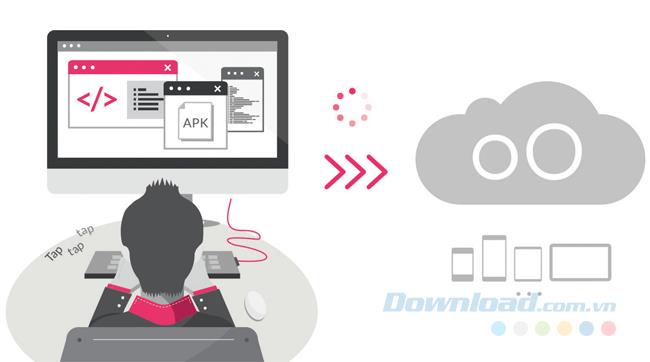
پیکربندی مورد نیاز برای نصب Genymotion:
- کارت گرافیک OpenGL 2.0.
- CPU از VT-x یا AMD-V پشتیبانی می کند و تنظیم BIOS را فعال می کند.
- رم: حداقل 2 گیگابایت.
- فضای هارد دیسک: حداقل 2 گیگ برای نصب Genymotion و ماشین های مجازی در حال اجرا Genymotion (این تنها حداقل مورد نیاز است ، زیرا اگر همزمان از چندین ماشین مجازی استفاده می کنید و برنامه های بسیاری دارید ، نرم افزار نصب شده است. در صورت تنظیم ، فضای آزاد ممکن است 4 برابر بیشتر باشد.
- اتصال به اینترنت را تضمین کنید.
- وضوح صفحه نمایش: حداقل 1024 76 768 پیکسل.
- Oracle VirtualBox 4.1 و بالاتر.
- علاوه بر این ، کاربران برای اینکه بتوانند از آن استفاده کنند ، نیاز به یک حساب Genymotion دارند.
ثبت نام در یک حساب Genymotion
مرحله 1: برای استفاده از Genymotion ، کاربران نیز باید یک حساب کاربری در صفحه اصلی Genymotion ثبت کنند .

برای شروع ایجاد یک حساب کاربری Genymotion ، روی ایجاد یک حساب کاربری کلیک کنید
مرحله 2: در رابط بعدی ، فیلدهای زیر را پر می کنید ، سپس تیک می زنم که شرایط را قبول دارم ... و کلیک کنید ایجاد یک حساب کاربری انجام شده است.
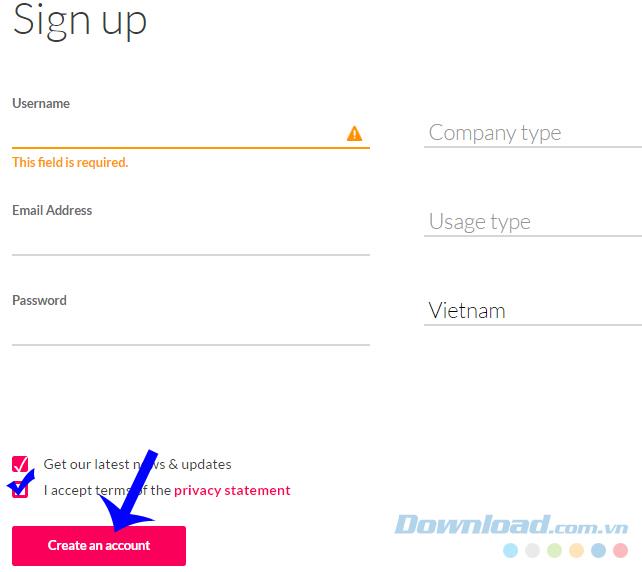
یک پیام تأیید حساب با موفقیت ایجاد شد. اکنون باید وارد "صندوق ورودی" حساب Gmail شوید که برای دریافت پیوند فعال سازی اعلام شده است.
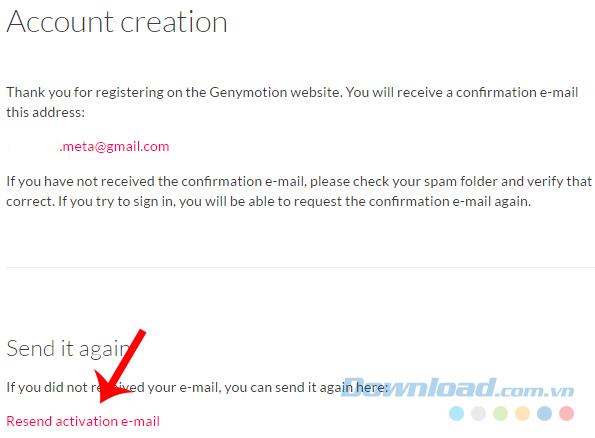
مرحله سوم: در صندوق ورودی وارد شوید و ایمیل های Genymotion را پیدا کنید ، اگر بعد از چند دقیقه عدم دریافت نامه ، می توانید در مرحله قبل روی ارسال مجدد پست الکترونیکی فعال سازی کلیک کنید تا دوباره درخواست ارسال کنید.
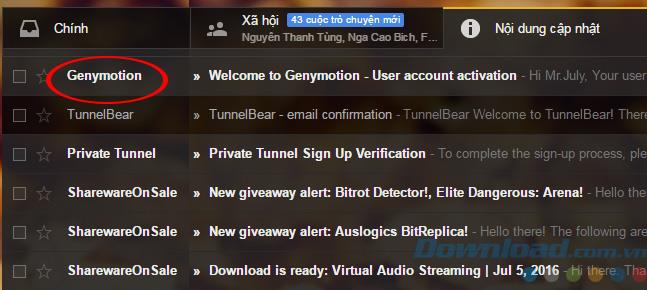
با کلیک بر روی اینجا را کلیک کنید برای فعال کردن حساب کاربری جدید خود را.
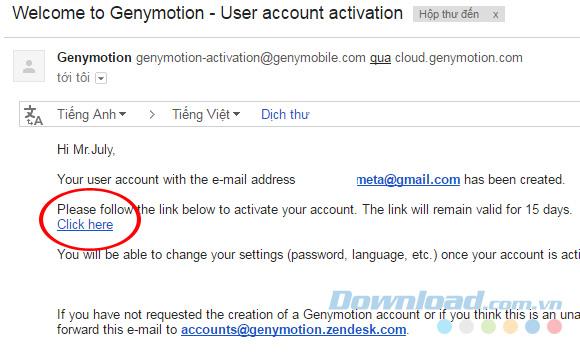
برای تأیید و فعال کردن حساب جدید Genymotion خود کلیک کنید
پس از این عمل ، به صفحه رابط کاربری خود در صفحه اصلی بازگردانده می شوید ، برای شروع استفاده از این حساب را وارد کنید.
توجه:
- این حساب را می توانید در صفحه اصلی Genymotion وارد کنید.
- هنگام استفاده از شبیه ساز ، باید به حساب خود نیز روی آن وارد شوید.
برای شما آرزوی موفقیت آمیز دارم